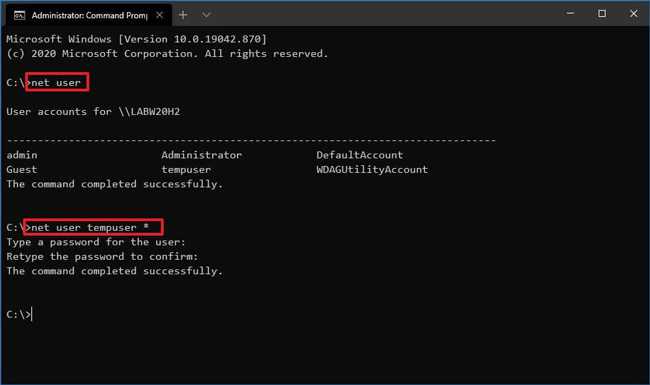
Cambiar una contraseña de Windows usando el comando de usuario neto en el símbolo del sistema es relativamente fácil. La función de contraseña de cambio de usuario neto puede ayudar a cualquier persona a realizar esta actividad en unos pocos pasos sencillos. En este blog, discutiremos al usuario de la red como lo fácil que es realizar las acciones necesarias usando el usuario de la red. Además, discutiremos cómo puede usar el usuario de la red para cambiar las contraseñas.
Junto, echaremos un vistazo al increíble desbloqueo (Windows), una herramienta que puede ayudarlo a desbloquear todo tipo de bloqueo de Windows cuando el comando de usuario de la red no funcione. Además, te ayudará a desbloquear tus ventanas bloqueadas. Sigue este blog para saber más al respecto.
Parte 1. ¿Qué es el usuario de la red?
A Usuario neto es una herramienta de línea de comandos o un programa que ayuda a cuentas de administración o administradores de sistemas a administrar cuentas de usuario en las PC con Windows. Además, puede usar esta herramienta para activar todas las demás cuentas en su PC de Windows. Cuando escriba el comando de usuario neto en el símbolo del sistema, obtendrá una lista de cuentas en su PC. Puede elegir uno para desactivar o activar.
Parte 2. Línea de comando de contraseña del usuario de la red Neta Windows 10/10/8/7
Así es como puede realizar la contraseña de restablecimiento del usuario neto en Windows 10/10/8/7 por separado en el símbolo del sistema:
2.1 Windows 11 y Windows 10
Read more: Cómo hacer una copia de seguridad del iPhone sin iCloud: 5 métodos alternativos
- Abra Inicio en Windows 11/10.
- Escriba en el símbolo del sistema en la barra de búsqueda, haga clic con el botón derecho y elija la opción Ejecutar como administrador.
- Ingrese el comando «Usuario neto» en el símbolo del sistema para verificar la lista completa de cuentas completas y luego presione la tecla ENTER.
- Escriba el «Nombre de usuario del usuario neto *» y presione la tecla ENTER para continuar. Debe tener en cuenta que el nombre de usuario debe ser el nombre de la cuenta para desbloquearse.
- Escriba una nueva contraseña y presione la tecla ENTER.
- Vuelva a ingresar la contraseña y confirme presionando la tecla Intro.
2.2 Windows 7 y Windows 8
- Inicie sesión en su cuenta de administración en su PC con Windows. Luego, presione el Win + Run y luego escriba «CMD» en el campo de entrada. Presione la tecla ENTER para ejecutarlo.
- El símbolo del sistema se abrirá. Escriba «usuario neto» y presione la tecla ENTER para ver todas las cuentas locales creadas en su PC Windows 8.
- Ahora, escriba «Administrador de usuarios de red 123456» y presione la tecla ENTER. La contraseña antigua de la cuenta se reemplazará con 123456. Luego, debe iniciar sesión en su PC con Windows utilizando la nueva contraseña.
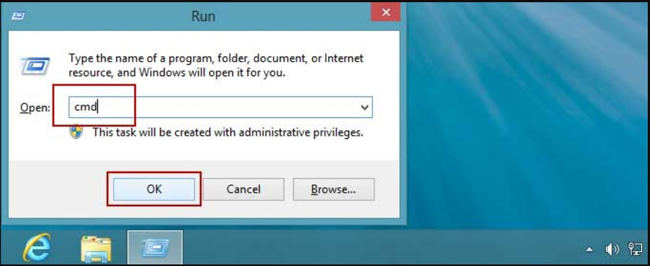
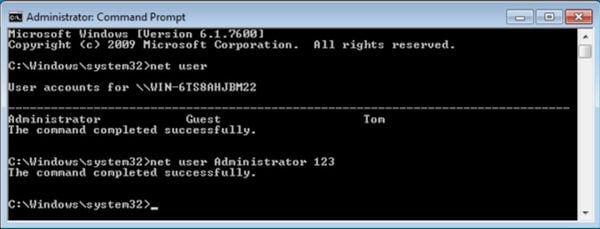
Consejos: comando de usuario de red Cambio de contraseña Acceso a la forma alternativa denegada
Si está dispuesto a cambiar las contraseñas de Windows 11, 10, 8 o 7 sin el comando NET NET USER, entonces ITOOLTAB DESBLOCKO (Windows) es la mejor herramienta para instalar. La herramienta puede ayudarlo a desbloquear su PC bloqueada sin requerir ningún conocimiento técnico para usarla. La herramienta le permite eliminar o cambiar las contraseñas de Windows realizando los siguientes pasos sencillos:
Paso 1. En primer lugar, instale Desbloqueo para Windows en una computadora accesible, luego haga clic en «Inicio». E inserte un USB/CD/DVD en blanco y arranque en él para hacer un disco de restablecimiento de contraseña de Windows.
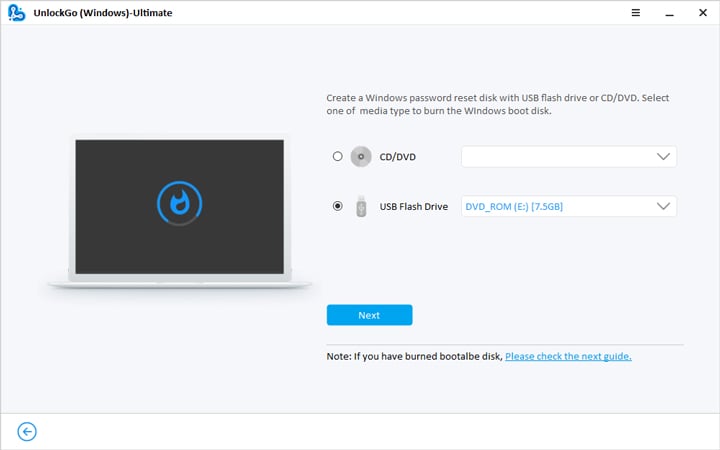
Paso 2. Una vez terminado, siga las instrucciones en pantalla para ingresar al menú de arranque en su computadora bloqueada. Y luego configure el dispositivo de arranque seleccionando la pestaña de arranque y la prioridad del dispositivo de arranque usando la tecla de flecha. Finalmente presione F10 para guardar y salir.
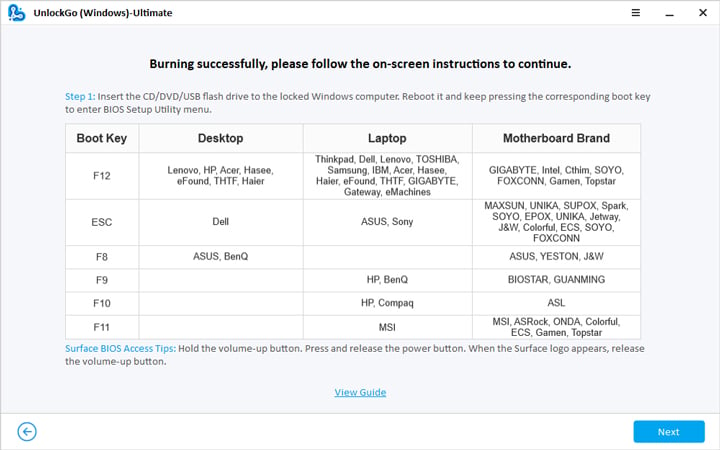
Paso 3. Una vez que haya salido del menú de arranque, su dispositivo bloqueado reiniciará y desbloqueará el icono (Windows), puede elegir su sistema de Windows y la cuenta de destino para cambiar la contraseña con una nueva contraseña.
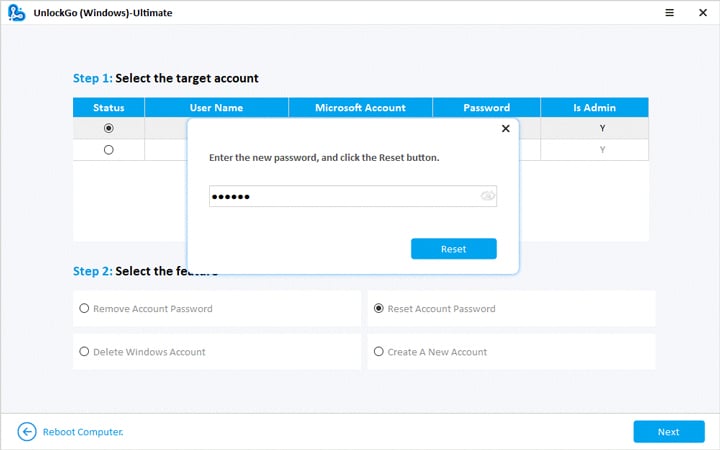
Finalmente, puede reiniciarlo y usar una nueva contraseña para ingresar a la cuenta de Windows. Es mucho más fácil con el 100% de trabajo sin pérdida de datos.
Resumen
La contraseña de administración de cambio de usuario neto le permite cambiar la contraseña de una cuenta de Windows bloqueada. La herramienta de usuario neto le permitirá ingresar un parámetro específico en el símbolo del sistema para cambiar fácilmente las contraseñas. En este blog, hemos definido el concepto básico del usuario de la red y cómo puede usar esta herramienta en diferentes versiones del sistema operativo Windows, incluidos Windows 7, Windows 8 y Windows 10. Si no ha recibido una solución a su problema de PC de Windows bloqueado, entonces puede desbloquear para Windows. La herramienta le permite desbloquear su PC de Windows en unos pocos pasos sencillos.
